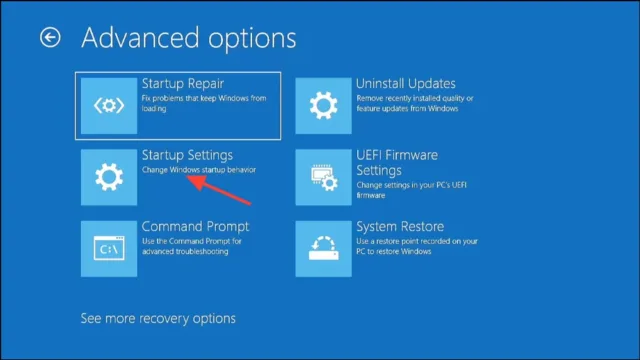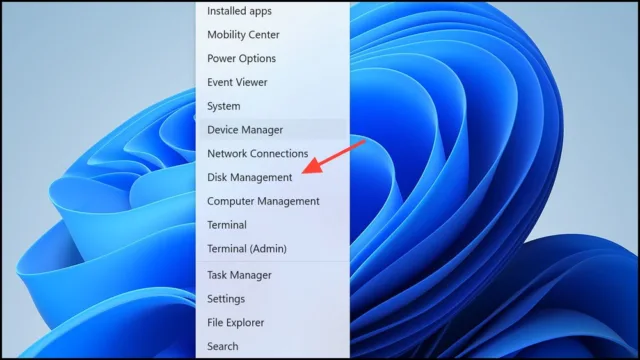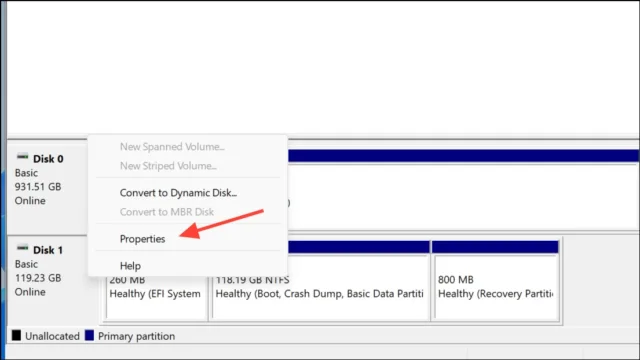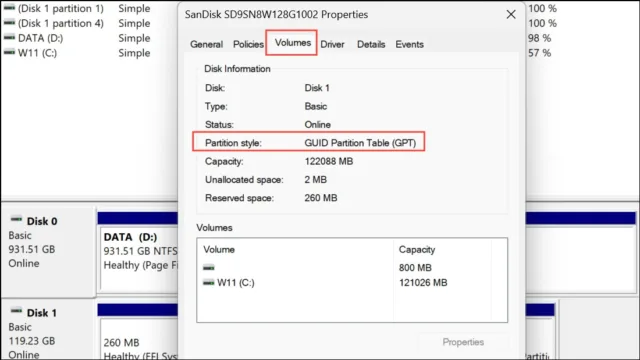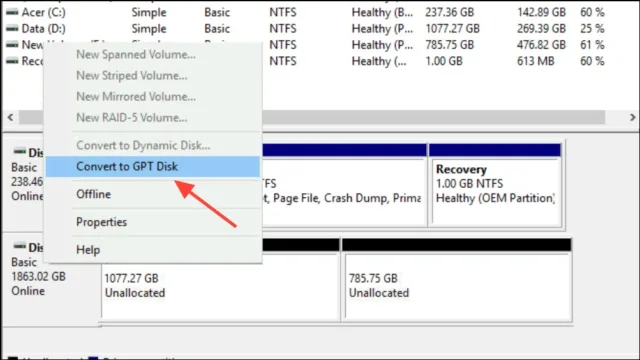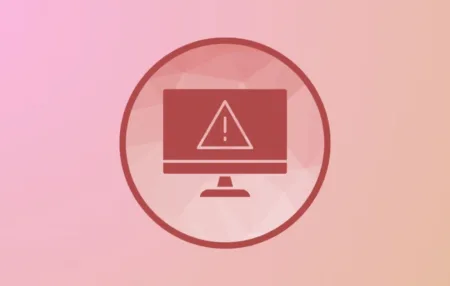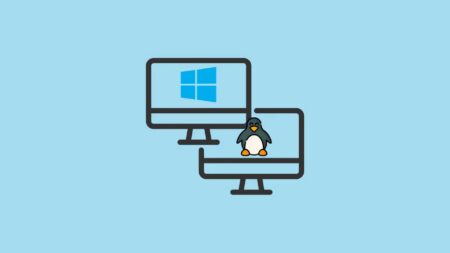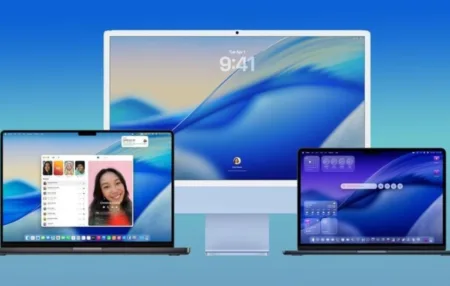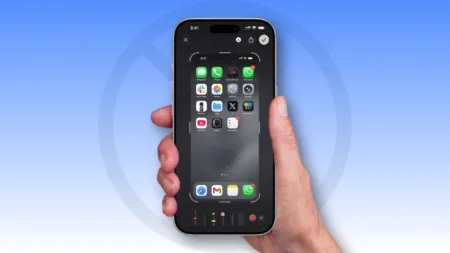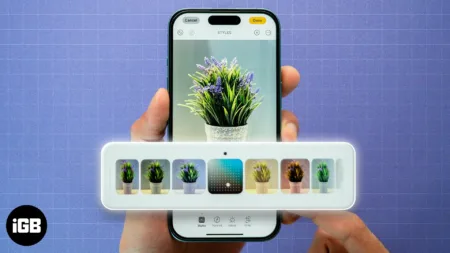ویندوز ۱۱ نیاز دارد که قابلیت Secure Boot روی دستگاه شما فعال باشد. متأسفانه در برخی موارد، فعالسازی این گزینه ممکن است باعث شود کامپیوتر شما اصلاً بوت نشود. چند راهحل برای رفع این مشکل وجود دارد، اما ابتدا باید کامپیوتر خود را به صفحه بازیابی ویندوز (Windows Recovery) بوت کنید یا آن را در حالت Safe Mode راهاندازی نمایید.
بوت به محیط بازیابی ویندوز
برای رفع مشکل، باید کامپیوتر خود را به محیط بازیابی ویندوز (Windows Recovery Environment) بوت کنید تا بتوانید به حالت Safe Mode دسترسی داشته باشید و راهحلهای مختلف را امتحان کنید. چند روش برای بوت به این محیط وجود دارد:
- کامپیوتر را روشن کنید و کلید بوت مخصوص دستگاه خود را فشار داده و نگه دارید. این کلید ممکن است F9، F12 یا کلید دیگری باشد که بسته به سازنده کامپیوتر متفاوت است.
- یا اینکه اجازه دهید کامپیوتر چند بار ریستارت شود تا به طور خودکار وارد محیط WinRE شود.
- همچنین میتوانید از یک فلش USB نصب ویندوز یا دیگر رسانههای نصب استفاده کنید تا وارد محیط بازیابی شوید.
پس از ورود به این محیط، به مسیر Troubleshoot > Advanced Options > Startup Settings بروید و گزینه مربوط به تنظیمات راهاندازی را انتخاب کنید.
در صفحه تنظیمات راهاندازی (Startup Settings)، روی دکمه «Restart» کلیک کنید و سپس کلید ۴ یا F4 را فشار دهید تا وارد حالت Safe Mode شوید.
بررسی فرمت پارتیشن درایو
پس از ورود موفقیتآمیز به حالت Safe Mode، باید فرمت پارتیشن استفاده شده برای درایو خود را بررسی کنید.
روی دکمه «Start» کلیک راست کرده و گزینه «Disk Management» (مدیریت دیسک) را انتخاب کنید.
پس از باز شدن پنجره مدیریت دیسک (Disk Management)، روی دیسکی که ویندوز روی آن نصب شده است کلیک راست کرده و گزینه «Properties» (خصوصیات) را انتخاب کنید.
در پنجرهی خصوصیات (Properties)، به تب «Volumes» بروید و خواهید دید که دیسک به صورت MBR یا GPT فرمت شده است یا خیر.
اگر از دیسک با فرمت MBR استفاده میکنید، باید آن را فرمت کرده و به GPT تغییر دهید. برای این کار، روی دیسک کلیک راست کرده و گزینه «Convert to GPT Disk» را انتخاب کنید. قبل از انجام این کار حتماً از اطلاعات خود نسخه پشتیبان تهیه کنید، زیرا تغییر سبک پارتیشن دیسک ممکن است باعث از دست رفتن دادهها شود.
پس از تبدیل دیسک به GPT، کامپیوتر خود را ریبوت کنید. اکنون باید بتوانید با فعال بودن Secure Boot وارد ویندوز شوید.
حذف دستگاههای خارجی
اگر روش بالا مؤثر نبود، تمامی دستگاههای خارجی متصل به کامپیوتر، مانند حافظههای جانبی، را قطع کنید و سپس دستگاه را بوت کنید. گاهی اوقات این دستگاهها باعث تداخل شده و مانع از بوت شدن ویندوز میشوند. جدا کردن آنها میتواند مشکل را رفع کند و اجازه دهد سیستم عامل به درستی بوت شود.
بوت دستی با استفاده از فایل bootia32.efi یا bootx64.efi
گاهی بوت دستی با استفاده از فایل bootx64.efi میتواند مشکلات بوت را حل کند. فایلهای با پسوند EFI در واقع بوت لودرهایی هستند که معمولاً روی پارتیشن سیستمی مخفی بدون حرف درایو قرار دارند. در سیستمهای مبتنی بر UEFI، این فایلها در مسیرهای زیر یافت میشوند:\EFI\boot\bootx64.efi یا \EFI\boot\bootia32.efi.
برای استفاده از این روش:
۱. وارد BIOS شوید، معمولاً با روشن کردن کامپیوتر و فشار دادن کلید F2 یا کلید مخصوص وارد شدن به BIOS.
۲. به بخش Boot بروید و تمامی گزینههای بوت موجود را بررسی کنید.
۳. اگر فایلهای .efi ذکر شده را یافتید، آنها را انتخاب کنید تا به صورت دستی از روی آنها بوت شوید.
Secure Boot به محافظت از کامپیوتر شما در برابر نرمافزارهای مخرب هنگام بوت شدن کمک میکند. فعال نگه داشتن آن یک روش امنیتی خوب است که همیشه باید رعایت شود. پس از رفع مشکل بوت ویندوز ۱۱، اگر Secure Boot را قبلاً غیرفعال کردهاید، حتماً دوباره آن را فعال کنید.